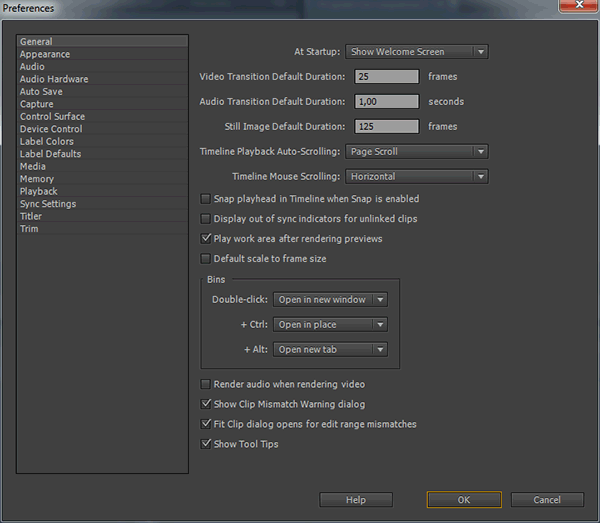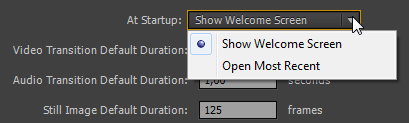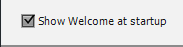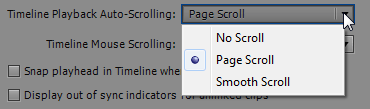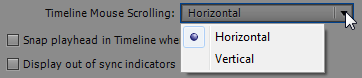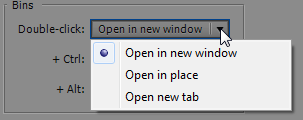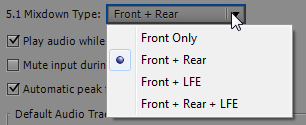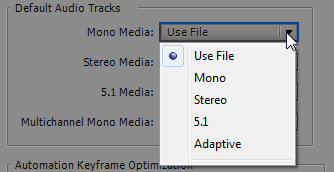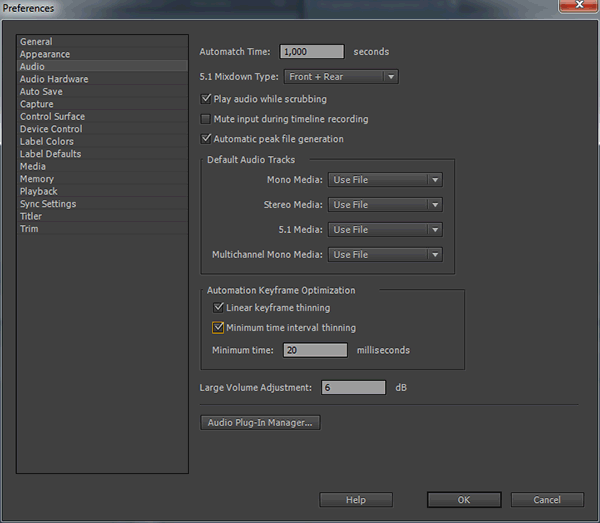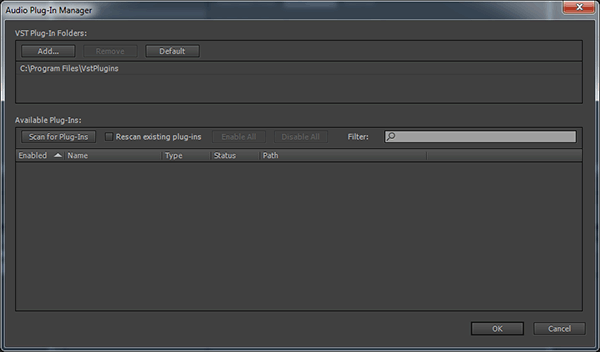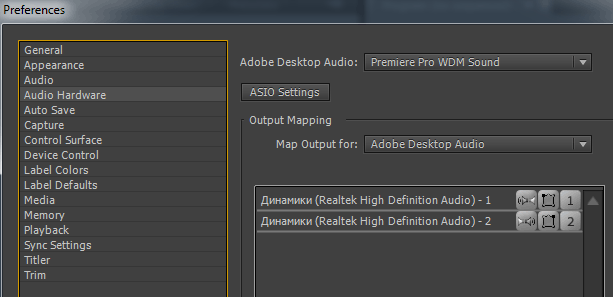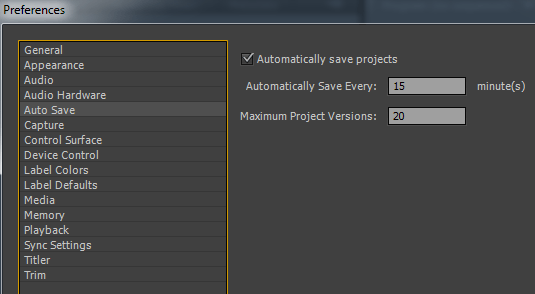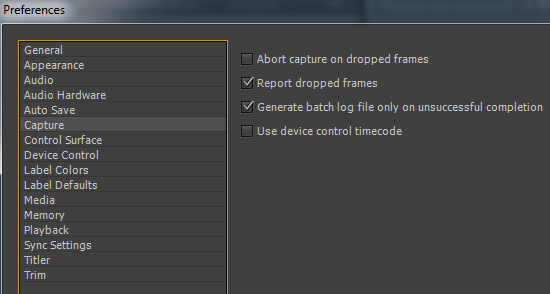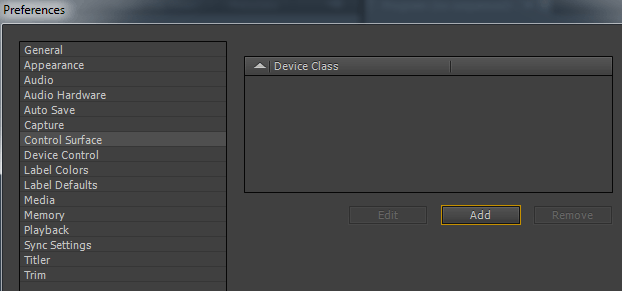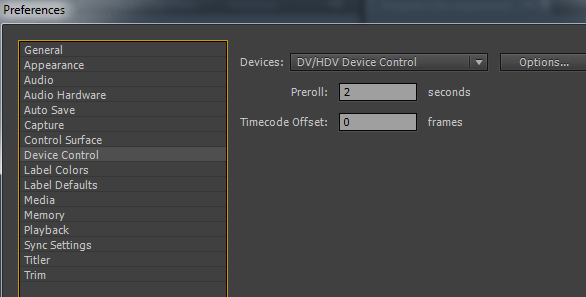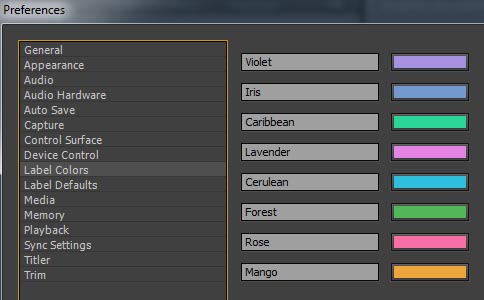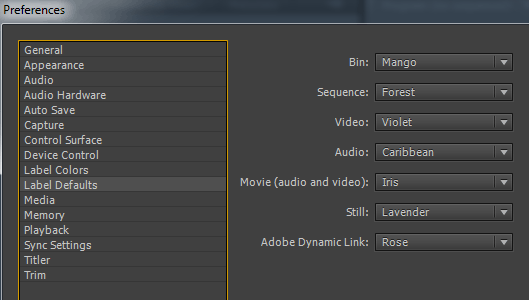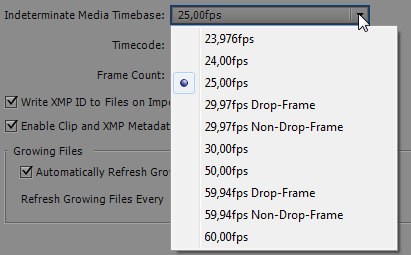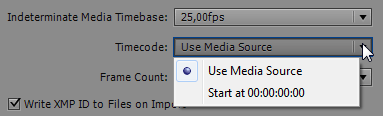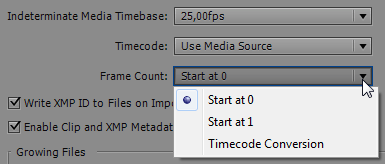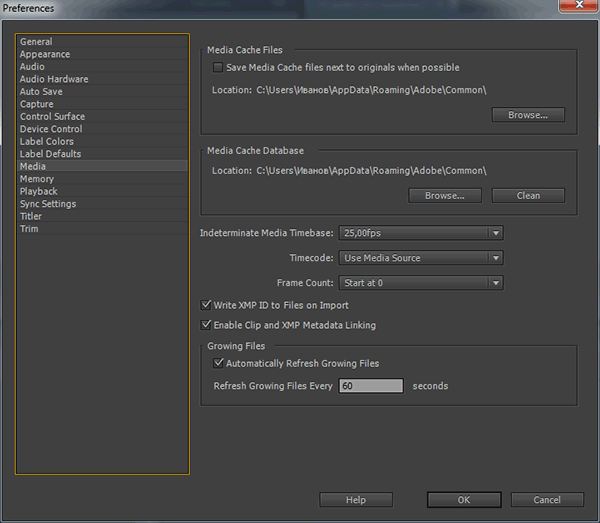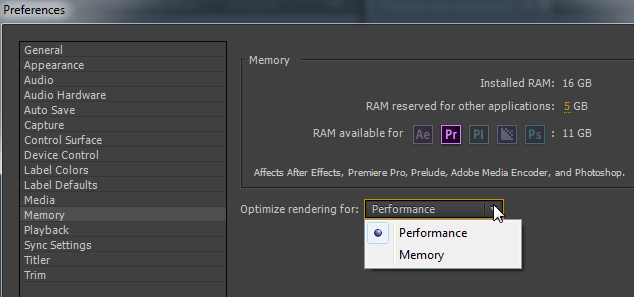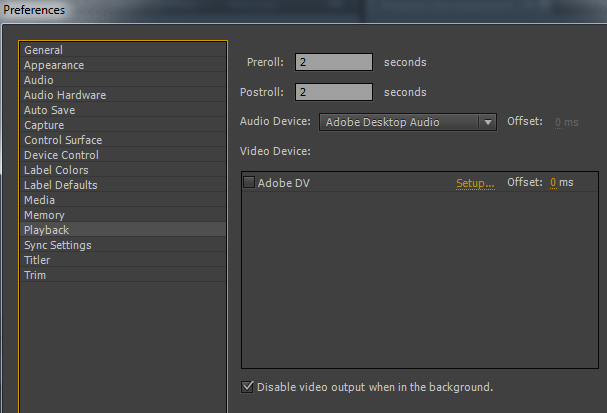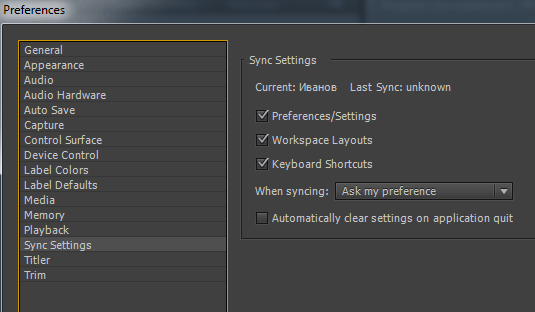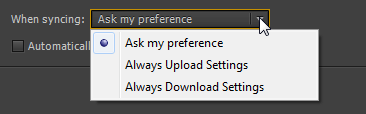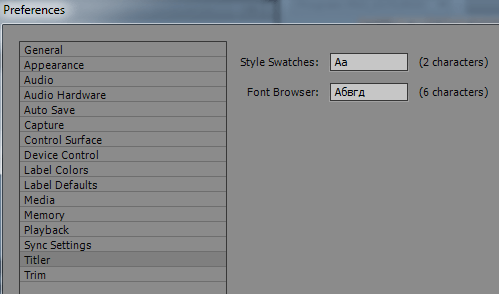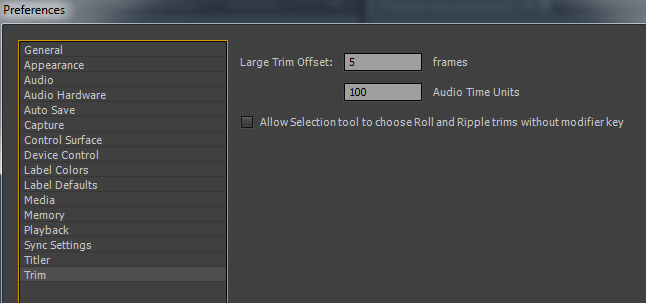создание файла пиков в премьере что это
Настройки программы
Рассмотрим настройки окна Preferences в программе Adobe Premiere Pro CC, для этого выполняем команду: Edit > Preferences > General. Настройки главной закладки: General.
С новым выпадающим списком At Startup: Show Welcome Screen (показывать заставку Welcome Screen) и Open Most Recent (сразу загрузится последний используемый проект).
Заставку Welcome Screen можно также отключить сняв галку: Show Welcome at Startup.
Video Transition Default Duration – стандартная длительность видео перехода, которые впервые помещаются на таймлайн. Значение задаем в кадрах, и длительность зависит от ТВ стандарта, для PAL – 25 кадров, это 1 секунда.
Audio Transition Default Duration – стандартная длительность аудио перехода. Значение задаем в секундах.
Still Image Default Duration – указываем длительность воспроизведения статических изображений. Значение задаем в кадрах, и длительность зависит от ТВ стандарта, для PAL – 125 кадров, это 5 секунд.
Timeline Playback Auto-Scrolling – выбор режима автоматической прокрутки таймлайна. При выборе пункта No Scroll из выпадающего списка индикатор текущего времени, при воспроизведении когда упирается в правую границу таймлайна, скрывается из виду, и вы уже не можете видеть его текущее положение. Пункт Page Scroll (выбран по-умолчанию) включает дискретное отображение клипа на таймлайне, то есть, как только индикатор текущего времени доходит до правой границы, он перескакивает вместе со шкалой к левой границе таймлайна и продолжает свое движение. При выборе пункта Smooth Scroll, индикатор текущего времени, дойдя до середины таймлайна, замирает, и с этого момента двигаться начинает только линейка времени. Теперь мы всегда можем видеть, на каком отрезке времени находится индикатор.
Snap playhead in Timeline when snap is enabled – данная опция включает для инструмента Razor Tool привязку к плейхеду.
Display out at sync indicators for unlinked clips – показывает время рассинхрона аудио и видео у клипов, которые были разлинкованы через команду Clip > Unlink.
Play work area after rendering previews – этой галкой мы включаем режим просмотра с самого начала рабочей области таймлайна, после окончания просчета проекта.
Default scale to frame size – этой галкой мы по-умолчанию задаем автоматическую подгонку изображений под настройки последовательности. При этом параметр Motion > Scale будет оставаться равным 100%.
В разделе Bins: есть возможность изменять порядок действий при двойном клике мышью по папке в панели Project. По-умолчанию, идет следующий порядок: Open in new window – при двойном клике по папке, ее содержимое откроется в автономном окне. Open in place – двойной клик + Ctrl, папка откроется в той же закладке. Open new tab – двойной клик + Alt, папка откроется в новой закладке.
Render audio when rendering video – если установить галку перед этим пунктом, то при предварительном просчете видео, автоматически будет просчитываться и аудио.
Show match sequence settings to clip dialog – если установить галку перед этим пунктом, то программа будет отображать предупреждение о несоответствии настроек секвенции параметрам клипа, с предложением изменить настройки (актуально только для начинающих пользователей, а для опытных лишний шаг, поэтому стоит ее отключить).
Fit Clip dialog opens for edit range mismatches – позволяет включить/отключить диалоговое окно Fit Clip (оно используется при четырехточечном монтаже). Также это можно сделать поставив/сняв галку Always Use This Choice (всегда использовать этот выбор) в самом окне Fit Clip.
Show Tool Tips – позволяет отключать всплывающие подсказки при наведении курсора мыши на кнопки инструментов в панелях.
Закладка: Appearance с одним единственным ползунком Brightness, он позволяет изменять яркость интерфейса, рабочих окон программы Adobe Premiere Pro CC. Оптимальное значение ползунка зависит от освещенности помещения, в котором находится монитор. Darker – темнее, Lighter – светлее.
Закладка: Audio предназначена для работы и настроек аудио в Adobe Premiere Pro CC.
Automatch Time / Автораспределение времени – здесь задаем время возврата ползунка в предыдущую позицию при использовании режима Touch (Касание) аудио микшера (Audio Mixer).
5.1 Mixdown Type / Тип определения дорожек в одну 5.1 – здесь мы выбираем тип смешивания аудио 5.1 в стерео формат. Низкочастотные эффекты LFE могут привести к некоторому «загрязнению» звука после преобразования в стерео формат, поэтому выбираем наилучший способ опытным путем.
Нажимаем на кнопку: Audio Plug-In Manager. / Диспетчер подключаемых модулей аудио. и в одноименном окне, нажимаем на кнопку Add. и добавляем папку с VST плагинами от третьих производителей. Окно Audio Plug-In Manager это новый способ организации аудио VST плагинов в Adobe Premiere Pro CC: расположение, поиск конкретных фильтров из множества папок и т.д.
Нажимаем комбинацию клавиш: Ctrl+F12 и в панеле Console, переключаемся на режим Debug Database View. И в пункте SuppressPeakFileGeneration = true/false (отключить/включить).
Закладка: Auto Save. В окне New Project в закладке Scratch Disks добавлен пункт, где можно выбрать куда будут сохраняться автосейвы проекта (Project Auto Save). Было бы логичнее продублировать его и сюда, так как все взаимосвязано.
Automatically save projects – поставив галку, мы включаем режим автоматического сохранения проектов.
Automatically Save Every – здесь мы указываем интервал времени, через который нужно сохранять текущий проект. По умолчанию стоит, каждые 20 минут.
Maximum Project Versions – здесь мы задаем максимальное количество версий проекта в архиве. Когда количество версий достигнет 5 (значение по умолчанию), то Adobe Premiere Pro CC, удалит самый старый проект, чтобы освободить место для новой копии.
Закладка: Capture отвечает за настройки захвата видео и аудио в программу Adobe Premiere Pro CC.
Abort capture on dropped frames – прекращать оцифровку при пропуске кадров.
Report dropped frames – информировать о пропущенных кадрах.
Generate batch log file only on unsuccessful completion – создавать пакетный logfile, но только при неудачном захвате.
Use device control timecode – использовать таймкод устройства управления. Выбор этого пункта может пригодиться, если мы подключаете устройство, которое генерирует собственный таймкод, тем самым заменяя нечитаемый таймкод на ленте.
Новая закладка Control Surface, здесь можно задать поддержку Audio control surface (панели аудио управления): EUCON, Mackie.
Закладка: Device Control предназначена для настройки и управления DV/HDV деками и видеокамерами.
Devices – выбираем устройство для работы с DV/HDV видеокамерами и деками.
Preroll – подмотка вперед, определяет длительность паузы перед захватом видеофрагмента (в секундах).
Timecode Offset – смещение временного кода, позволяет компенсировать незначительные задержки иногда вносимые оборудованием между переходом к нужному временному коду и началом захвата сигнала или его экспорта на видеопленку (в кадрах).
Закладка: Label Colors (Цвета маркировки). Для того чтобы сделать представление различных типов информации в Adobe Premiere Pro CC более наглядным, можно воспользоваться метками цветов. В закладке Label Colors можно настроить метки цветов по своему вкусу.
Метки представляют собой цвета, позволяющие определить и связать ресурсы. Метки можно назначать и просматривать на панели Project (Проект). Цвета маркировки обозначают ресурсы на панели Project (Проект) в столбце Label (Маркировка) и на панели Timeline (Таймлайн).
Чтобы назначить для ресурса маркировку, выбираем клип на панели Project (Проект), далее выполняем команду Edit > Label (Правка > Маркировка), а затем выбираем цвет, который хотим назначить.
Чтобы выбрать все ресурсы с одинаковой маркировкой, выбираем ресурс, использующий маркировку, а затем выполняем команду: Edit > Label > Select Label Group (Правка > Маркировка > Выберите группу маркировок).
Закладка: Label Defaults. Связываем определенные цвета с определенными файлами размещенными в палитре Project и на таймлайне. Раньше цвета по-умолчанию были: Orange, Gray, Blue, Green, Cyan, Violet, Lilac. То теперь это: Mango, Forest, Violet, Caribbean, Iris, Lavender, Rose.
Timecode – можно выбрать какой таймкод будет использован. По-умолчанию выбрана опция Use Media Source – использовать таймкод источника.
Frame Count – задаем для Premiere Pro присваиваивать 0, или 1 к первому кадру импортированного клипа, или присваиваивать номер преобразования таймкода.
Write XMP ID to Files on Import – позволяет автоматически добавлять ID информацию в поля метаданных XMP файлов источника видео и аудио при импорте их в программу Adobe Premiere Pro CC. Лучше эту галку снимать, так как из-за нее частенько бывает проблемы со звуком (пустые каналы, звук начинается не с начала и т.д.) у MXF, P2 структур и т.д.
Enable Clip and XMP Metadata Linking – ссылка клипа и XMP данных будет связаны, при включении этой опции. При изменении одного, автоматически меняется и другое.
Include Captions on Import – включать Captions при импорте (добавлена в обновлении Adobe Premiere Pro CC v7.1.0). Caption файлы с расширением *.dfxp могут быть импортированы в программу.
Закладка: Playback позволяет выбирать устройство по-умолчания для плэйбека и задавать его настройки.
Preroll/ Postroll – подмотка вперед/назад, здесь задаем длительность (в секундах), пустых фрагментов, вставляемых в клип до и после захвата. Например: для устройств DV может быть задано значение от 2 до 5 секунд. Необходимо задать эти длительности в соответствии с особенностями нашего оборудования.
Audio Device: выбор аппаратного устройства для воспроизведения и вывода звука.
Video Device: позволяет выбрать аппаратную карту для плэйбека (ставим галку перед названием устройства) и произвести ее настройки, нажимаем на кнопку Setup и выставляем настройки в окне Setting. Благодаря улучшенной интеграции с аппаратными картами ввода-вывода видео за счет использования нового интерфейса Mercury Transmit получаем реалтайм вывод таймлайна в полноэкранном режиме за счет прямого доступа к Mercury Playback Engine. Список поддержки производителей аппаратных устройств (в том числе и внешних): AJA, Black Magic Design, Bluefish444, Matrox, и MOTU.
Опция Disable video output when in the background – она позволяет при свертывании программы Adobe Premiere Pro CC (когда программа не активна на Рабочем столе), убирать картинку и на втором мониторе (в более ранних версиях программы, изображение на втором мониторе продолжало быть активным).
Новая закладка Sync Settings – для настройки облачной синхронизации Adobe Creative Cloud. Будь то дома или на работе, ваши файлы и настройки (включая рабочие пространства и клавиатурные сокращения) всегда будут синхронизированы.
Для When syncing: доступны из выпадающего списка три пункт, Ask my preference (использовать текущие настройки), Always Upload Settings (всегда выгружать настройки), Always Download Settings (всегда загружать настройки из облака).
Закладка: Titler. Эти настройки определяют режим отображения образцов стилей и окна Font Browser (браузера шрифтов). Для отображения в списке выбора шрифта кириллицы в Adobe Premiere Pro CC, просто вбиваем в Font Browser: Абвгд.
Закладка: Trim. Large Trim Offset – смещение, используется для управления окном Trim. Задаем число кадров (frames), которые будут подрезаны, когда мы нажимаем на кнопки Multiple-Frame Trim-in или Multiple-Frame Trim-out. С помощью параметра Audio Trim Units задается смещение аудиоматериалов.
Параметр Allow Selection tool choose Roll and Ripple trims without modifier key – при установке галки перед этим пунктом, при наведении на стык клипов на таймлайне инструмента Selection (V) программа сама определяет использовать иструмент Roll Tool или Ripple Tool. Т.е. по-умолчанию мы имеем красную стрелку на стыке (при удерживании клавиши Ctrl желтую), а при снятии галки наоборот.
Про настройки Preferences в предыдущих версиях программы Adobe Premiere Pro, читаем здесь.
Создание проектов
Узнайте о файлах проекта, а также о том, как создавать проекты и управлять ими в Premiere Pro.
В файле проекта хранится информация об эпизодах и ресурсах, такая как настройки захвата, переходов и микширования аудио. Во время работы в файл проекта записываются все решения по редактированию, такие как начальные и конечные точки для обрезанных клипов и параметры каждого эффекта. Изменения применяются недеструктивно, т. е. Premiere Pro не изменяет исходные файлы.
При создании проекта программа Premiere Pro создает папку на жестком диске. По умолчанию в ней сохраняются файлы захвата, созданные аудиофайлы предпросмотра и согласованные аудиофайлы, а также сам файл проекта.
Premiere Pro не сохраняет файлы видео, аудио и неподвижных изображений в файле проекта, только ссылки на каждый из этих файлов, клип, основанный на имени файла и текущем его расположении в момент импорта. Если переместить, переименовать или удалить исходный файл, то Premiere Pro не сможет его автоматически найти при следующем открытии проекта. В этом случае Premiere Pro откроет диалоговое окно поиска файла.
По умолчанию в каждом проекте имеется только одна панель «Проект». Она выполняет роль контейнера для всех клипов, используемых в проекте. Можно систематизировать медиафайлы и эпизоды проекта с помощью выборок на панели «Проект».
Проект может содержать несколько эпизодов, которые могут отличаться друг от друга параметрами. В рамках одного проекта можно редактировать отдельные сегменты как самостоятельные эпизоды, а затем объединить их в заключительную программу, собрав в более длинный эпизод. Аналогичным образом можно сохранять несколько вариантов эпизода как самостоятельные эпизоды в этом же проекте.
Нет необходимости сохранять копии проекта при создании различных сегментов или версий одной и той же видеопрограммы. Просто создайте новые эпизоды или их дубликаты в том же файле проекта.
Создание проекта
Проекты могут содержать несколько эпизодов, а настройки каждого из них могут отличаться друг от друга. Premiere Pro предлагает настроить первый эпизод каждый раз при создании проекта. Однако можно пропустить это шаг и создать проект, не содержащий эпизодов.
Если используется камера, то установите ее в режим воспроизведения, который может быть обозначен как VTR или VCR.
Если используется дека, то убедитесь, что выходы установлены корректно.
Не устанавливайте камеру в режим записи, который может быть обозначен как «Камера» или «Фильм».
Нажмите кнопку «Создать проект» на экране приветствия, который появляется при запуске Premiere Pro, или выберите «Файл» > «Новый» > «Проект» после запуска приложения. (Windows: Ctrl+Alt+N Mac: Opt+Cmd+N )
По возможности укажите название и местоположение, которые не придется позже менять. По умолчанию Premiere Pro сохраняет предпросмотры после рендеринга, соответствующие аудиофайлы и захваченные аудио и видео, содержащиеся в папке проекта. При перемещении файла проекта возможно будет необходимо переместить связанные с ним файлы.
Выберите шаблон настроек или задайте настройки для первого эпизода проекта. Дополнительные сведения см. в разделе Создание эпизода. Затем нажмите кнопку «ОК».
Для создания проекта без эпизода нажмите кнопку «Отмена».
Premiere Pro поддерживает видео с большой разрядностью цвета (более 8 бит/канал), необходимой для редактирования материала стандартного и высокого разрешения.
Просмотр настроек проекта
Все настройки проекта применяются ко всему проекту, и большинство из них не могут быть изменены после его создания.
После начала работы с проектом можно просмотреть его настройки, но изменить можно только некоторые из них. Можно получить доступ к этим настройкам через диалоговое окно «Настройки проекта».
Диалоговое окно «Настройки проекта»
Модуль рендеринга : определяет, разрешена ли программная либо аппаратная функция ядра Mercury Playback Engine.
Доступные в macOS настройки ядра рендеринга:
Доступные в Windows настройки ядра рендеринга:
Формат отображения (видео и аудио) : дополнительные сведения о форматах отображения видео и аудио см. в подразделе «Общие настройки» раздела Шаблоны настроек и настройки эпизодов.
Формат захвата : дополнительные сведения о настройке формата захвата см. в разделе Выбор формата захвата, установок и дорожек.
Безопасная область заголовков : указывает, какой размер границы кадра помечается как безопасная область заголовков, чтобы они не обрезались окантовкой телевизора. При нажатии кнопки «Безопасные области» на исходном мониторе или программном мониторе безопасная область заголовков отмечается прямоугольником с крестиком. Заголовкам требуется большая по размеру область, чем действию.
Безопасная область действия : указывает, какой размер границы кадра помечается как безопасная область действия, чтобы оно не обрезалось окантовкой телевизора. При нажатии кнопки «Безопасные области» на исходном мониторе или программном мониторе безопасная область действия отмечается прямоугольником с крестиком.
Работа с тайм-кодом
Узнайте, как применять тайм-код к видео в Premiere Pro, выбирать формат экрана, а также о разных способах просмотра тайм-кода.
Многие видеокамеры и высокотехнологичные видеодеки записывают тайм-код, отмечающий отдельные кадры уникальными адресами. Тайм-код важен, если вам требуется захватить те кадры, которые были идентифицированы или захвачены ранее, как в следующих случаях:
нужно записать клипы до их захвата;
планируется захват клипов посредством пакетного захвата (автоматического захвата);
необходимо повторно захватить клипы, потому что оригинальные файлы были повреждены или утрачены;
необходимо экспортировать эпизоды в другую систему с помощью EDL;
вы используете систему, в которой редактирование выполняется быстро с использованием захваченного видео низкого разрешения, а затем клипы повторно захватываются в максимальном разрешении и качестве для создания окончательной версии;
планируется синхронизация захваченного видео с аудио, записанным отдельно.
В отличие от чисел на счетчиках времени в домашних видеомагнитофонах, тайм-код записывается на пленку вместе с видеосигналом. Если материал не имеет тайм-кода, его можно добавить, скопировав с помощью камеры или деки, записывающих тайм-код. Затем это видео можно записать или захватить с этих устройств.
Для получения оптимальных результатов тайм-код должен быть записан непрерывно от начала до конца пленки; он не должен начинаться заново с нуля в других точках пленки. При редактировании, если вы регистрируете точку начала захватываемого фрагмента, например, 00:00:01:09, но это число встречается на записи два или три раза (вследствие сброса тайм-кода), Premiere Pro может не понять, с какого именно места с тайм-кодом 00:00:01:09 начать захват. Если тайм-код прерывается, программа может захватить неверные клипы.
Чтобы тайм-код не прерывался, записывайте его непрерывно или нанесите его на пленку до начала съемки.
Чтобы обеспечить непрерывную запись тайм-кода, не отключайте запись как минимум в течении 5 последующих секунд после окончания действия в любом эпизоде. Если вы просматриваете клип в камере, перед записью обязательно перемотайте пленку до указанной пятисекундной зоны. Ваша видеокамера считывает тайм-код из кадра, на котором была сделана остановка, и при следующей съемке начинает записывать тайм-код со следующего номера кадра. Будьте внимательны: если между последним кадром предыдущего эпизода и первым кадром следующего есть пустое место, видеокамера начнет записывать тайм-код заново с позиции 00:00:00:00.
Выбор формата отображения тайм-кода
По умолчанию Premiere Pro отображает тайм-код любого клипа в том виде, в каком он был записан на первоначальный носитель. Если на пленке кадр имеет тайм-код 00:00:10:00, его отображаемый тайм-код после захвата будет так же 00:00:10:00. Исходный тайм-код зачастую облегчает процесс записи клипов. Исходный тайм-код клипа отображается независимо от оси времени эпизода, в котором он используется. Если ось времени клипа отличается от оси времени эпизода, исходный тайм-код может облегчить процесс регистрации материалов. Например, клип, снятый в формате 24p имеет ось времени 30 кадр/с и тайм-код 30 кадр/с. Premiere Pro отображает для этого клипа исходный тайм-код с частотой 30 кадр/с, несмотря на то, что он используется в эпизоде с осью времени 23,976. Однако можно изменить это значение по умолчанию, чтобы вместо него данный тайм-код отображался для каждого клипа, начиная с 00:00:00:00.
Также можно указать, как Premiere Pro будет отображать отсчет кадров, когда в качестве панели будет выбрано изображение кадров или футов и кадров. Можно сделать так, чтобы отсчет кадров для каждого клипа начинался с 0 или 1, или преобразовать его из исходного тайм-кода. Если кадр в клипе с частотой 30 кадр/с имеет тайм-код 00:00:10:00, с помощью параметра «Преобразование тайм-кода» данному кадру присваивается номер 300. Premiere Pro преобразует 10-секундный отрезок с частотой смены 30 кадров в секунду в 300 кадров.